
In questo tutorial, ti mostreremo come installare phpIPAM su Ubuntu 20.04 LTS. Per chi non lo sapesse, phpIPAM è uno strumento gratuito di gestione degli indirizzi IP web basato su PHP il cui l'obiettivo è fornire una gestione e un'amministrazione degli indirizzi IP moderne, leggere e utili. È un'applicazione basata su PHP con backend di database MySQL, che utilizza librerie jQuery, ajax e alcune funzionalità HTML5/CSS3.
Questo articolo presuppone che tu abbia almeno una conoscenza di base di Linux, sappia come usare la shell e, soprattutto, che ospiti il tuo sito sul tuo VPS. L'installazione è abbastanza semplice e presuppone che tu sono in esecuzione nell'account root, in caso contrario potrebbe essere necessario aggiungere 'sudo ' ai comandi per ottenere i privilegi di root. Ti mostrerò l'installazione passo passo dell'applicazione di gestione degli indirizzi IP open source gratuita phpIPAM su Ubuntu 20.04 (Focal Fossa). Puoi seguire le stesse istruzioni per Ubuntu 18.04, 16.04 e qualsiasi altra distribuzione basata su Debian come Linux Mint.
Prerequisiti
- Un server che esegue uno dei seguenti sistemi operativi:Ubuntu 20.04, 18.04 e qualsiasi altra distribuzione basata su Debian come Linux Mint o SO elementare.
- Si consiglia di utilizzare una nuova installazione del sistema operativo per prevenire potenziali problemi.
- Un
non-root sudo usero accedere all'root user. Ti consigliamo di agire comenon-root sudo user, tuttavia, poiché puoi danneggiare il tuo sistema se non stai attento quando agisci come root.
Installa phpIPAM su Ubuntu 20.04 LTS Focal Fossa
Passaggio 1. Innanzitutto, assicurati che tutti i pacchetti di sistema siano aggiornati eseguendo il seguente apt comandi nel terminale.
sudo apt update sudo apt upgrade sudo apt install git
Passaggio 2. Installazione dello stack LAMP.
È richiesto un server LAMP Ubuntu 20.04. Se non hai installato LAMP, puoi seguire la nostra guida qui.
Passaggio 3. Configurazione di MariaDB.
Per impostazione predefinita, MariaDB non è protetto. Puoi proteggere MariaDB usando mysql_secure_installation sceneggiatura. dovresti leggere attentamente e sotto ogni passaggio che imposterà una password di root, rimuoverà gli utenti anonimi, non consentirà l'accesso root remoto e rimuoverà il database di test e l'accesso per proteggere MariaDB:
mysql_secure_installation
Configuralo in questo modo:
- Set root password? [Y/n] y - Remove anonymous users? [Y/n] y - Disallow root login remotely? [Y/n] y - Remove test database and access to it? [Y/n] y - Reload privilege tables now? [Y/n] y
Successivamente, dovremo accedere alla console MariaDB e creare un database per phpIPAM. Esegui il seguente comando:
mysql -u root -p
Questo ti chiederà una password, quindi inserisci la tua password di root MariaDB e premi Invio. Una volta effettuato l'accesso al server del database, devi creare un database per installazione di phpIPAM:
MariaDB [(none)]> create database phpipamdb; MariaDB [(none)]> grant all on phpipamdb.* to phpipam@localhost identified by 'Your-Strong-Password'; MariaDB [(none)]> FLUSH PRIVILEGES; MariaDB [(none)]> EXIT;
Passaggio 4. Installazione di phpIPAM su Ubuntu 20.04.
Ora scarichiamo phpIPAM usando git comando seguente:
sudo git clone --recursive https://github.com/phpipam/phpipam.git /var/www/html/phpipam
Successivamente, passa alla directory clone:
cd /var/www/html/phpipam
Dopodiché, copia config.dist.php a config.php come di seguito:
sudo cp config.dist.php config.php
Quindi, apri config.php file e definire le impostazioni del database:
sudo nano config.php
Apporta le seguenti modifiche:
/ ** * database connection details ******************************/ $db['host'] = 'localhost'; $db['user'] = 'phpipam'; $db['pass'] = 'Your-Strong-Password'; $db['name'] = 'phpipamdb'; $db['port'] = 3306;
Passaggio 5. Configura Apache.
Ora creiamo il file host virtuale per phpIPAM sul nostro sistema:
sudo nano /etc/apache2/sites-enabled/phpipam.conf
Aggiungi le seguenti righe:
<VirtualHost *:80>
ServerAdmin [email protected] DocumentRoot "/var/www/html/phpipam"
ServerNameipam.idroot.us ServerAlias www.ipam.idroot.us <Directory "/var/www/html/phpipam">
Options Indexes FollowSymLinks
AllowOverride All
Require all granted
</Directory>
ErrorLog "/var/log/apache2/phpipam-error_log"
CustomLog "/var/log/apache2/phpipam-access_log" combined
</VirtualHost> Salva e chiudi un file, quindi riavvia il server web Apache in modo che avvengano le modifiche:
sudo a2enmod rewrite sudo a2ensite phpipam.conf sudo sudo systemctl restart apache2
Dopodiché, cambia la proprietà del /var/www/ directory all'utente e al gruppo www-data:
sudo chown -R www-data:www-data /var/www/html/
Passaggio 6. Accesso all'interfaccia Web PhpIPAM.
Una volta installato correttamente, apri il browser web e digita l'URL http://ipam.idroot.us . Verrai reindirizzato alla seguente pagina:
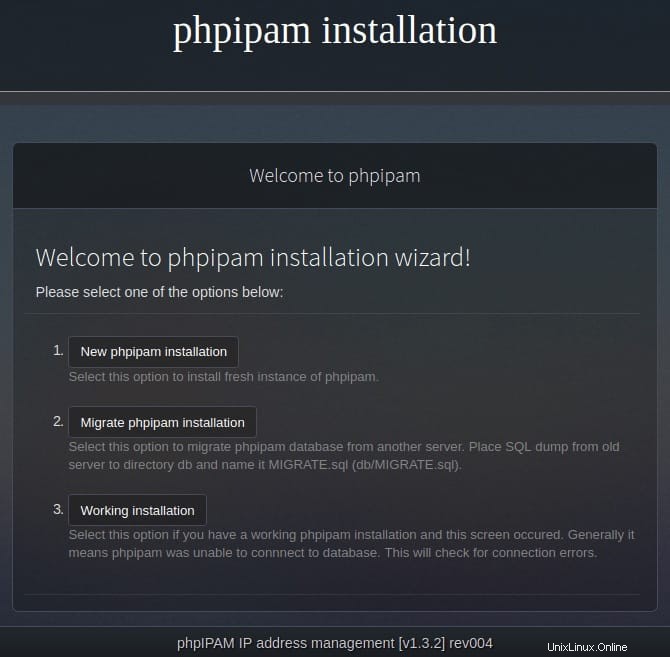
Congratulazioni! Hai installato correttamente phpIPAM. Grazie per aver utilizzato questo tutorial per l'installazione di phpIPAM su Ubuntu 20.04 LTS Focal Fossa system. Per ulteriore aiuto o informazioni utili, ti consigliamo di controllare il sito Web ufficiale di phpIPAM .